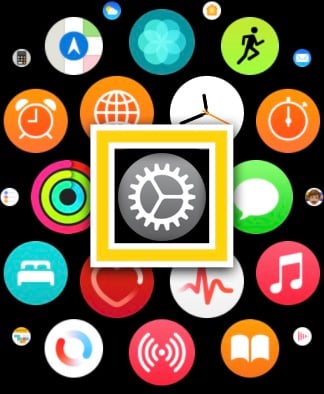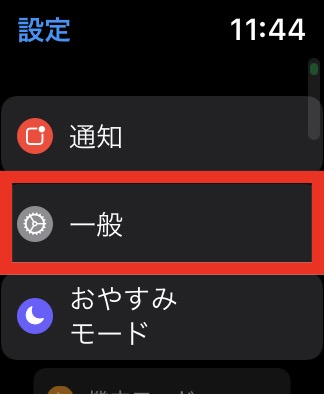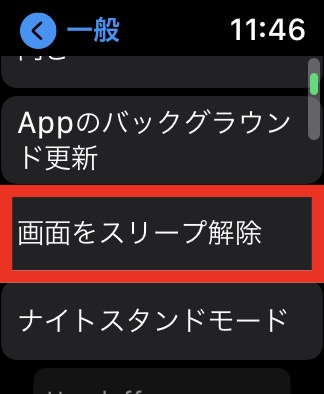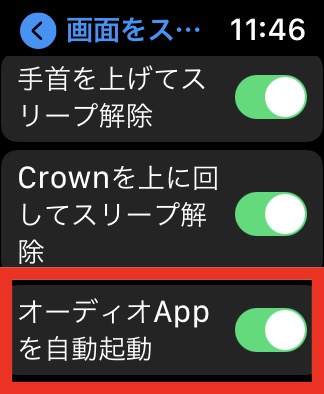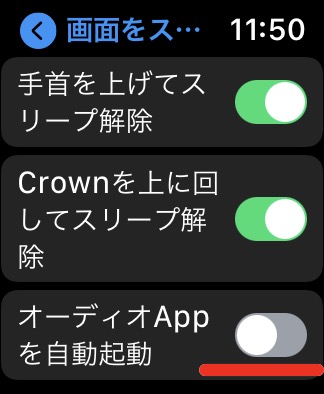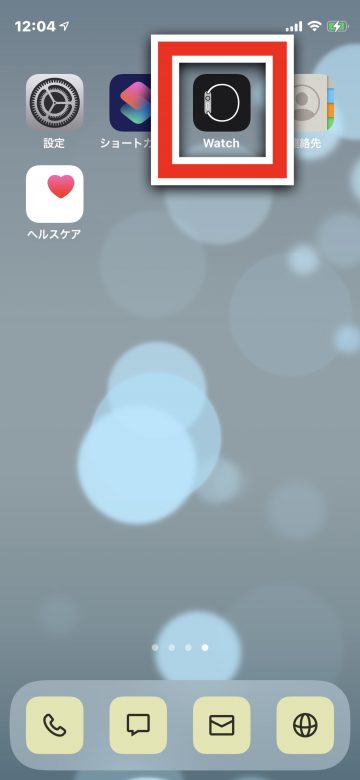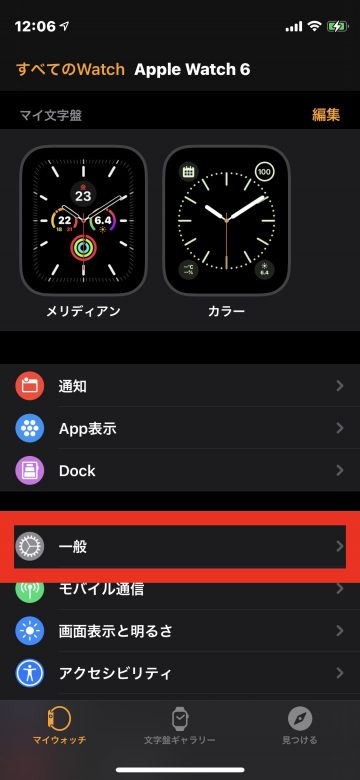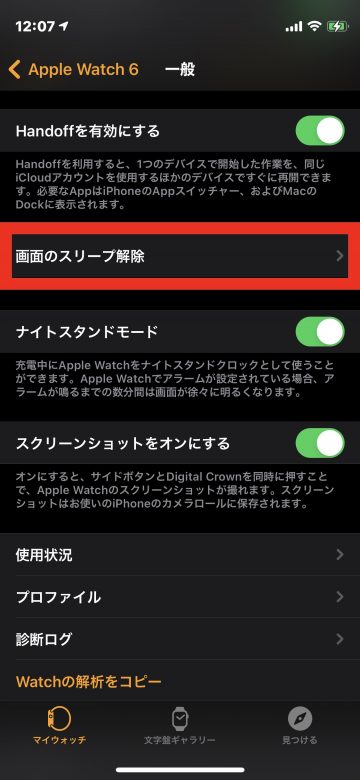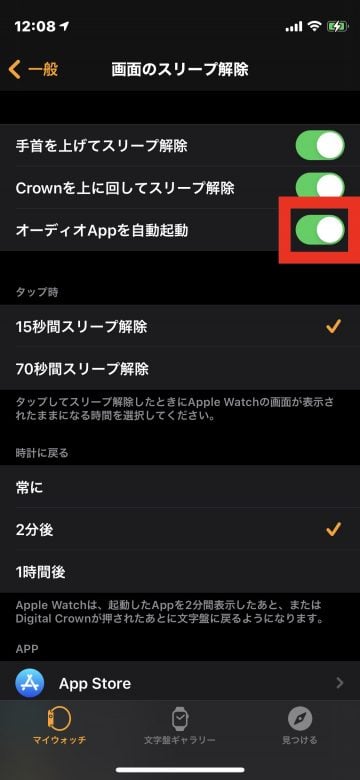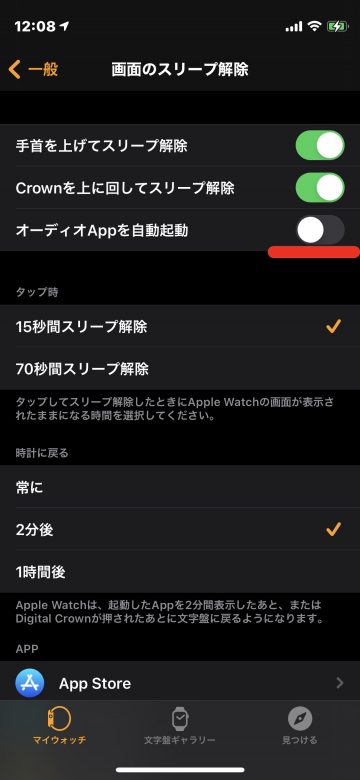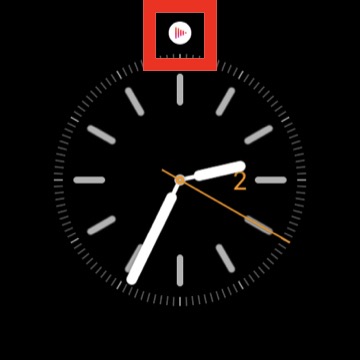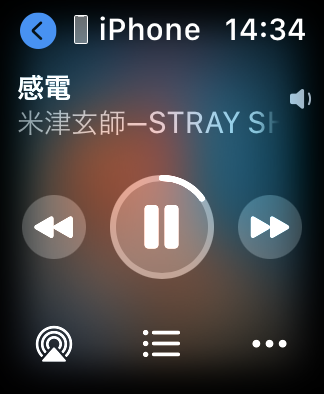【Tips】Apple Watch で「再生中」画面を自動表示させない方法


目次
iPhoneで音楽を再生した際に、Apple Watchに自動で表示される「再生中」の画面が出ないようにしたい

iPhoneでオーディオを再生し始めると、ペアリングしているApple Watchに音楽を再生中であることを示す画面が表示される場合があります。
これはApple Watchのスリープを自動で解除し、オーディオコントロールの画面を表示する設定をオンにしているためです。
設定はApple WatchとiPhone、どちらからでも変更することができます。
Apple Watchでの設定方法
1
「設定」アプリを起動します
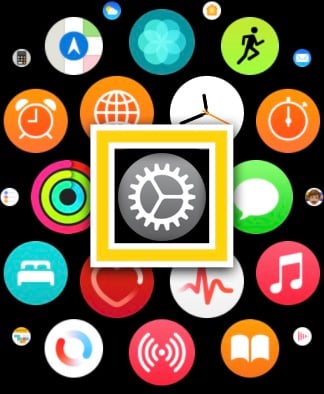 Digital Crown(デジタルクラウン)を押し、「設定」アプリを起動します
Digital Crown(デジタルクラウン)を押し、「設定」アプリを起動します
2
「一般」、「画面をスリープ解除」の順にタップします
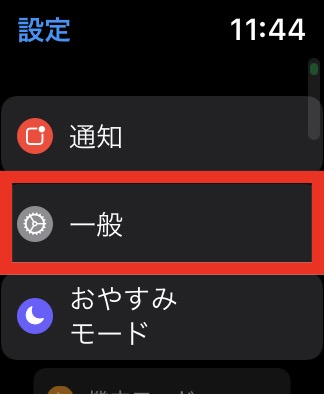 「一般」をタップします
「一般」をタップします
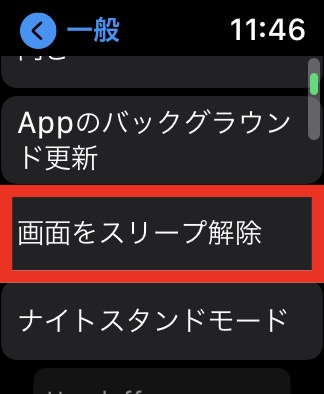 下に行くと「画面をスリープ解除」があるので、これをタップします
下に行くと「画面をスリープ解除」があるので、これをタップします
3
「オーディオAppを自動起動」をオフにします
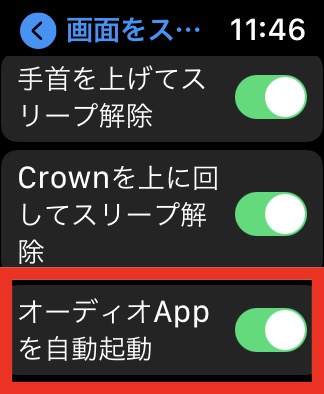 上から3つ目に「オーディオAppを自動起動」があり、こちらがオン(緑)になっている状態です。赤い四角形の枠内をタップします
上から3つ目に「オーディオAppを自動起動」があり、こちらがオン(緑)になっている状態です。赤い四角形の枠内をタップします
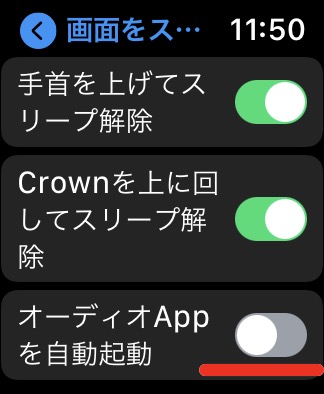 オフ(グレー)になり、設定は完了です
オフ(グレー)になり、設定は完了です
iPhoneでの設定方法
1
iPhoneで「Watch」アプリを起動します
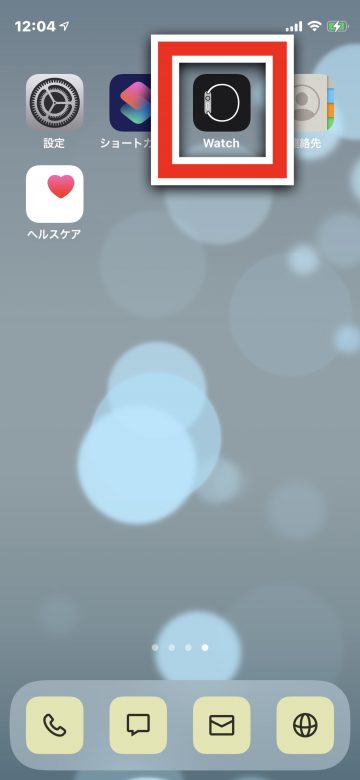 iPhoneにある「Watch」アプリのアイコンをタップします
iPhoneにある「Watch」アプリのアイコンをタップします
2
「一般」、「画面のスリープ解除」の順にタップします
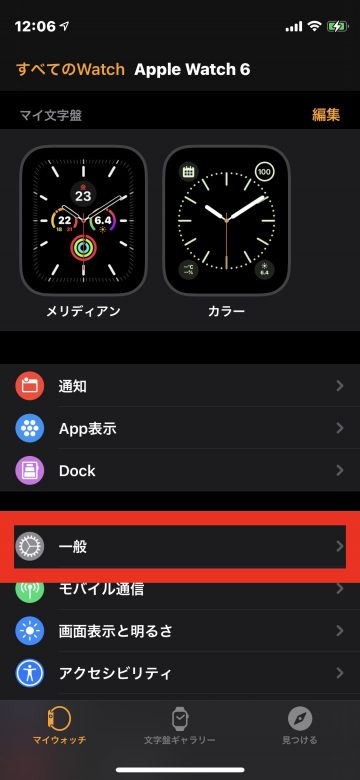 「一般」をタップします
「一般」をタップします
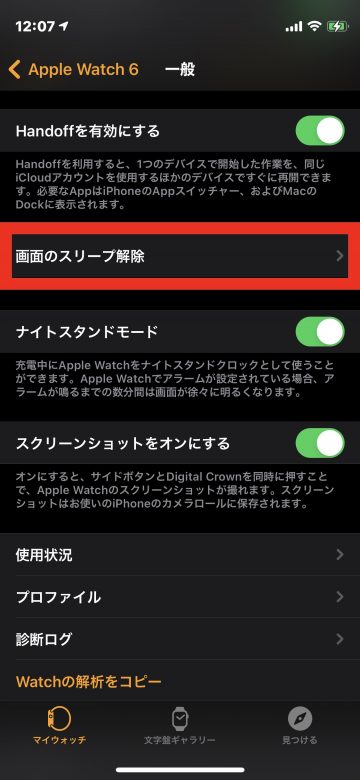 下にスクロールしていき、「画面のスリープ解除」をタップします
下にスクロールしていき、「画面のスリープ解除」をタップします
3
「オーディオAppを自動起動」をオフにします
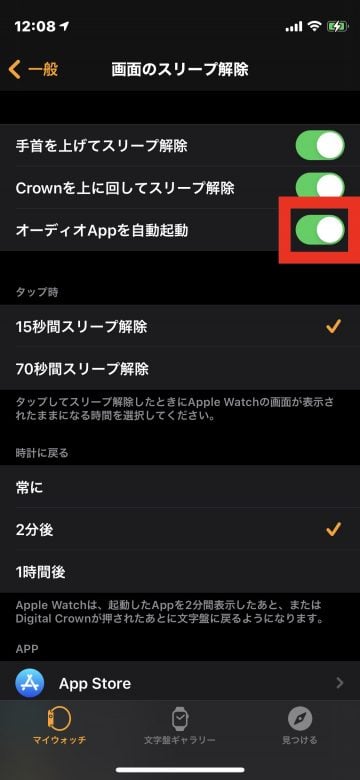 Apple Watchの際と同様、「オーディオAppを自動起動」がオン(緑)になっています。オフにするには、赤い四角形の枠内をタップします
Apple Watchの際と同様、「オーディオAppを自動起動」がオン(緑)になっています。オフにするには、赤い四角形の枠内をタップします
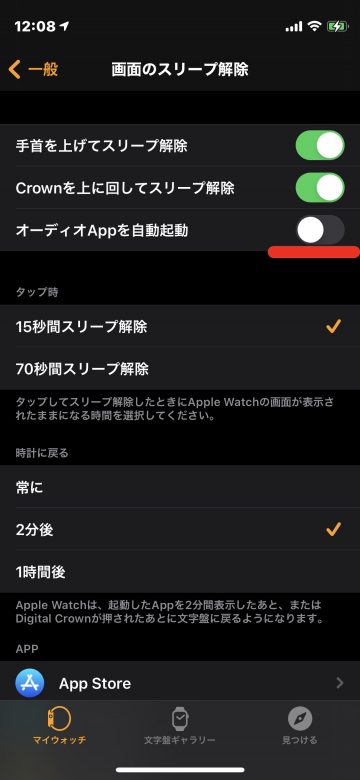 すると、オフ(グレー)にすることができます。以上で設定は完了です
すると、オフ(グレー)にすることができます。以上で設定は完了です
設定をオフにした後に「再生中」の画面を表示させる方法
設定をオフにした後にApple Watchでオーディオコントロール画面を表示したい場合は、以下のように操作します。
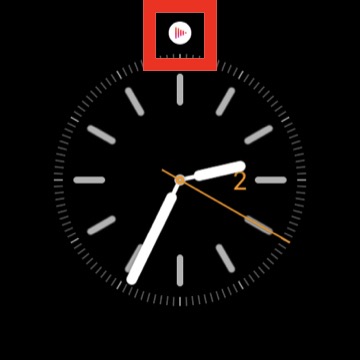 iPhoneでオーディオを再生すると、文字盤の上部にこのようなマークが表示されるので、これをタップします
iPhoneでオーディオを再生すると、文字盤の上部にこのようなマークが表示されるので、これをタップします
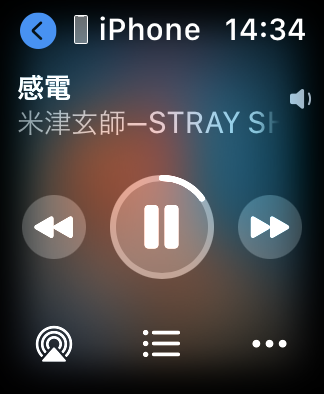 オーディオコントロール画面を開くことができます
オーディオコントロール画面を開くことができます
(mami)